El indispensable Adobe Acrobat Reader DC en su última versión, con Adobe Acrobat Reader podrás visualizar todo tipo de documentos en formato PDF. Descarga gratis ahora Acrobat Reader, haz clic sobre el botón Descargar y disfruta de tus libros electrónicos, manuales, formularios, documentos, etc.
Adobe Acrobat Reader DC es el software estándar gratuito más utilizado en todo el mundo para ver, imprimir y añadir comentarios a los archivos PDF con una seguridad total. Además, ahora con Adobe Acrobat Reader DC también estaras conectado con Adobe Document Cloud, con lo que podrás trabajar en diferentes equipos y dispositivos móviles de forma Muy rápida y sencilla. Acrobat Reader es el único visor de archivos en formato PDF que puede abrir e interaccionar con todos los tipos de contenido de PDF, incluidos los formularios y los contenidos multimedia.
Sistemas Operativos Soportados (32 bits y 64 bits)
- Windows Vista
- Windows 7
- Windows 8
- Windows 10
- Windows Server 2018
- Windows Server 2008 R2
- Windows Server 2012
- Windows Server 2012 R2
Requerimientos hardware
- Prodcesador: 1,5 GHz o más rápido
- Memoria: 1 GB de RAM
- Espacio en disco: 350 MB de espacio en disco duro
- Resolución de pantalla: 1024x768 mínimo
Adobe Acrobat Reader DC que vas a descargar es la versión Offline completa, es decir, no requiere tener conexión a Internet durante el proceso de instalación ya que el paquete de instalación está completo.
Descargar gratis Adobe Acrobat Reader DC

Adobe Acrobat Reader DC Win
Actualizado: 26-11-2020
Instalar Adobe Acrobat Reader DC
La instalación de Adobe Acrobat es muy fácil, ejecuta el programa de instalación que has descargado y te aparecerá la venta del asistente de instalación. El asistente de instalación te mostrará por defecto una carpeta donde instalará el software, si quieres instalarlo en otra carpeta haz clic sobre el botón “Cambiar carpeta de destino …”, para iniciar la instalación haz clic el botón “Instalar”, ver imagen 1.
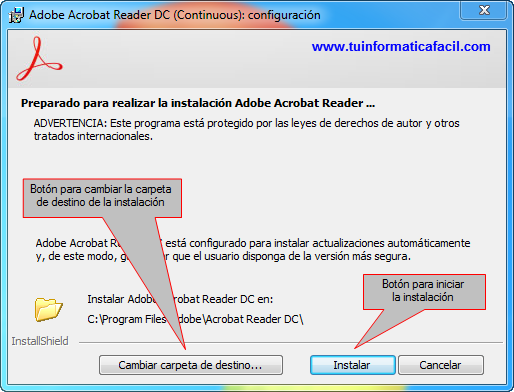 Imagen 1
Imagen 1
La instalación comenzará y podrás ver en la ventana del asistente de instalación el progreso de la misma, en cualquier momento puedes cancelar la instalación haciendo clic sobre el botón “Cancelar”, ver imagen 2.
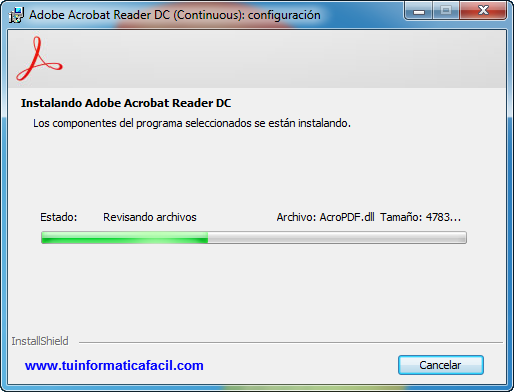 Imagen 2
Imagen 2
La instalación ha terminado, Adobe se habrá instalado completamente y lo tendrás listo para usar, el asistente de instalación te habrá creado un icono en el escritorio de tu Windows para que pueda ejecutar de forma rápida el programa, ahora simplemente haz clic sobre el botón “Finalizar” y la ventana del asistente se cerrará, ver imagen 3.
 Imagen 3
Imagen 3









